[Przewodnik Ultimate] Jak łączyć zdjęcia na iPhonie 16
Jak mogę połączyć dwa lub więcej zdjęć na iPhonie? Pytanie od Quora. Korzystanie ze skrótów może pomóc Ci połączyć zdjęcia bezpośrednio na Twoim iPhonie. Oczywiście wiele aplikacji może również wykonać to zadanie. Ten post zaleca trzy proste sposoby łączenia zdjęć na Twoim iPhonie 16 krok po kroku. Jeśli chcesz cieszyć się większą liczbą funkcji i łączyć zdjęcia na Macu/PC, czytaj dalej, aby znaleźć metodę.
Lista przewodników
Część 1: Jak łączyć zdjęcia na iPhonie za pomocą skrótów Część 2: 2 więcej aplikacji do łączenia zdjęć na iPhonie Część 3: Bonus: jak łączyć zdjęcia z iPhone'a na komputerze Mac / PC z większą liczbą funkcji Część 4: Często zadawane pytania dotyczące łączenia zdjęć na iPhonieCzęść 1: Jak łączyć zdjęcia na iPhonie za pomocą skrótów
Skróty app umożliwia szybkie wykonywanie zadań w aplikacjach przez dotknięcie lub zapytanie Siri, a także umożliwia łatwe łączenie zdjęć na iPhonie. Ta potężna aplikacja może również tworzyć animowane pliki GIF i PDF. Co więcej, ta aplikacja obsługuje ponad 300 wbudowanych akcji i współpracuje z wieloma aplikacjami na Twoim iPhonie. Oto konkretne kroki, aby połączyć zdjęcia na iPhonie.
Krok 1.Przed połączeniem zdjęć musisz zezwolić na udostępnianie skrótów. Przejdź do „Ustawień” i dotknij przycisku „Skróty”, aby włączyć opcję „Zezwalaj na niezaufane skróty”. Pojawi się okno, w którym należy kliknąć przycisk „Zezwalaj” i wprowadzić hasło.
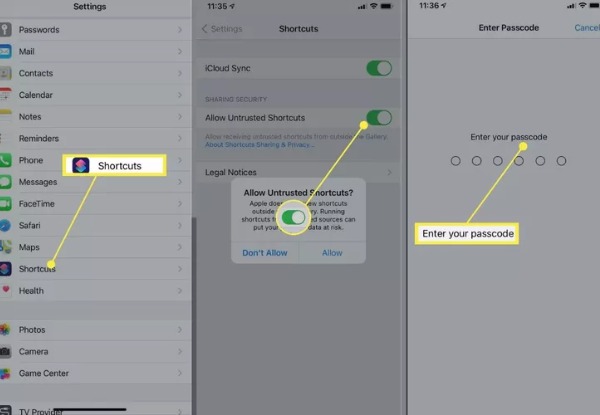
Krok 2.Uruchom skróty z „widżetu Dzisiaj” lub zapytaj Siri. Następnie przejdź do strony internetowej skrótu „Połącz obrazy” w aplikacji Skróty. Kliknij przycisk „Dodaj niezaufany skrót”, aby dodać skrót Połącz obrazy.
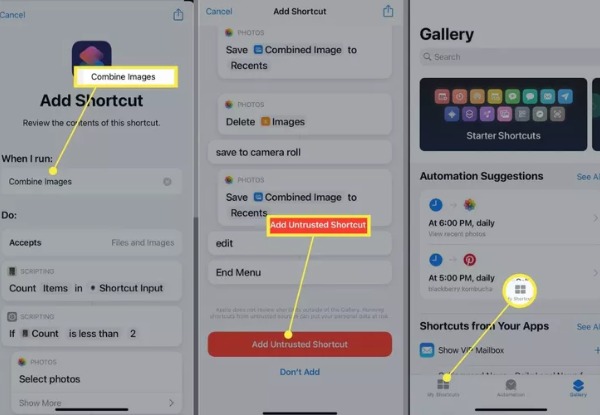
Krok 3.Następnie możesz dotknąć przycisku „Moje skróty” u dołu, aby uruchomić skrót „Połącz obrazy”, a następnie dotknij przycisku „OK”. Wybierz zdjęcia, które chcesz połączyć, i naciśnij przycisk „Dodaj”.
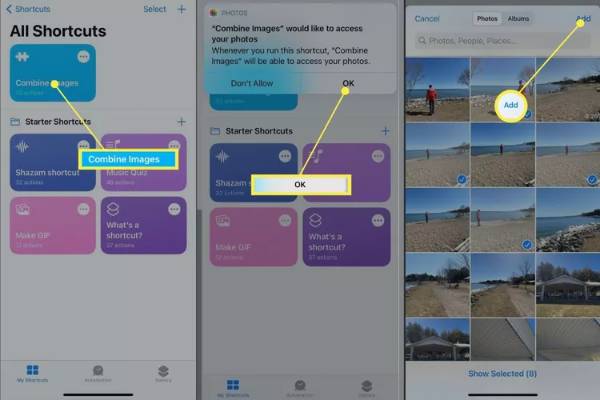
Krok 4.Możesz dotknąć „Chronological” lub „Reverse Chronological”, aby wybrać kolejność wyświetlania zdjęć. Następnie wprowadź liczbę, aby dostosować odstępy między obrazami. Na końcu wybierz sposób wyświetlania, w tym łączenie obrazów poziomo, pionowo i w siatce. Po zakończeniu ustawień dotknij przycisku Done, aby połączyć zdjęcia na swoim iPhonie 16.
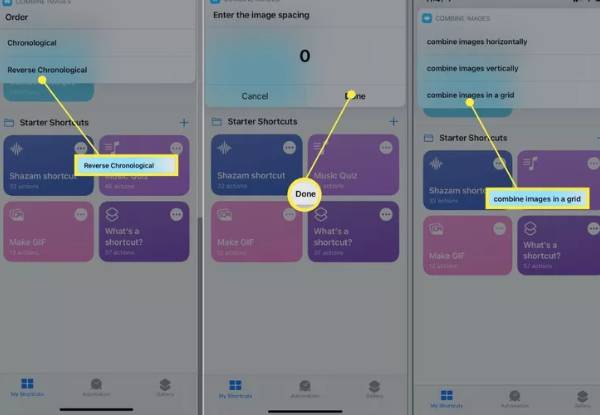
Część 2: 2 więcej aplikacji do łączenia zdjęć na iPhonie
1. Układ
ten Układ to darmowa aplikacja do łączenia zdjęć na iPhonie. Możesz połączyć do 9 zdjęć jednocześnie, aby stworzyć atrakcyjne, spersonalizowane układy. Zapewnia również tryb Photo Booth, w którym można szybko uchwycić chwilę. Po połączeniu zdjęć na iPhonie możesz udostępniać je bezpośrednio na Instagramie lub w innych sieciach.
Krok 1.Pobierz aplikację Layout ze sklepu App Store na iPhone'a i uruchom ją. Możesz wybrać zdjęcia, które chcesz połączyć w głównym interfejsie. Gdy zaczniesz stukać w zdjęcie, aplikacja Layout wyświetli u góry różne kompozycje, które możesz dowolnie wybierać.
Krok 2.Możesz zastąpić obrazy, dotykając przycisku Zamień na dole. Możesz także odwracać i odbijać swoje zdjęcia. Po połączeniu zdjęć na iPhonie możesz kliknąć przycisk „Zapisz”, aby je pobrać.
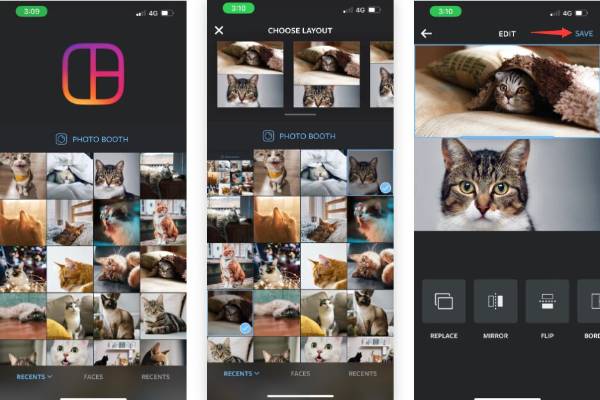
2. Ścieg Pic
Jeśli nie chcesz korzystać z metody omówionej powyżej, Zdjęcie ściegu jest dobrym wyborem. Jest to bezpłatna aplikacja do łączenia zdjęć na iPhonie. Zapewnia również ponad 300 różnych układów i 15 różnych współczynników proporcji zdjęć dla innych platform społecznościowych.
Krok 1.Najpierw pobierz Pic Stitch z App Store i uruchom go. Wybierz styl układu zdjęcia spośród trzech opcji, w tym „Klasyczny, Fantazyjny” i „Trenujący”. Następnie wybierz zdjęcia, które chcesz połączyć, i naciśnij przycisk „Gotowe”.
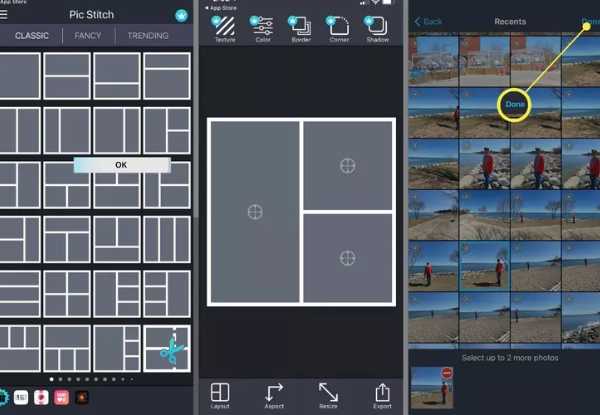
Krok 2.Następnym krokiem jest przeciągnięcie zdjęć do ramek. Możesz dowolnie regulować pozycję. Następnie dotknij przycisku „Zapisz”, aby zapisać go w rolce z aparatu lub udostępnić bezpośrednio w mediach społecznościowych.
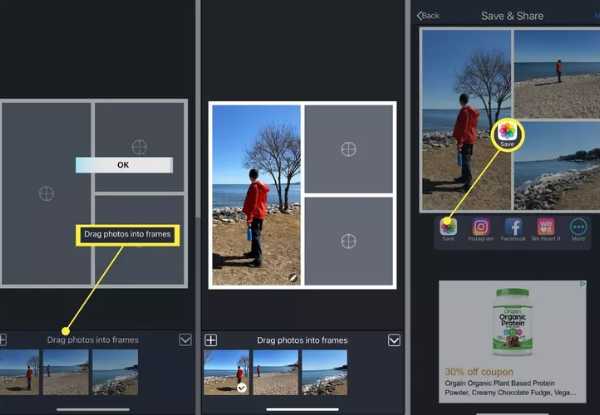
Część 3: Bonus: jak łączyć zdjęcia z iPhone'a na komputerze Mac / PC z większą liczbą funkcji
Jeśli chcesz połączyć zdjęcia na komputerze Mac/PC, AnyRec Video Converter musi być twoją początkową opcją. Możesz użyć tego wszechstronnego narzędzia do łączenia zdjęć, wykonując kilka zwykłych czynności, i obsługuje ono łączenie do 13 zdjęć. To narzędzie zapewnia wiele funkcji do edycji zdjęć, takich jak dodawanie filtrów, obracanie, kadrowanie i znak wodny. Co więcej, możesz go użyć do tworzenia filmów na podzielonym ekranie.

Proste kroki, aby połączyć wiele filmów/zdjęć.
Udostępnij wiele szablonów, aby dowolnie łączyć swoje zdjęcia.
Obsługa łączenia do 13 filmów/zdjęć na komputerze Mac/PC.
Potężne funkcje edycji do dostosowywania zdjęć, takie jak dodawanie ramek i filtrów.
Bezpieczne pobieranie
Bezpieczne pobieranie
Krok 1.Po pobraniu konwertera wideo AnyRec należy go uruchomić. Następnie kliknij przycisk „Kolaż” u góry. Pokaże wskazówki dotyczące nauczania. Następnie wybierz żądane ustawienie podzielonego ekranu w domyślnej sekcji „Szablon”.

Krok 2.Prześlij swoje zdjęcia, klikając przycisk „Plus”. Okna „Podglądu” przed i po mogą pokazać wszystkie szczegóły. Jeśli chcesz edytować jedno ze zdjęć, możesz kliknąć na zdjęcie i kliknąć przycisk „Edytuj”. Kliknij przycisk „Filtruj”, aby dodać fantastyczny filtr do zdjęć. Możesz także dostosować obramowanie zdjęć.

Krok 3.Ostatnim krokiem jest kliknięcie przycisku „Eksportuj” w celu połączenia zdjęć. Możesz ustawić jakość zdjęć i kliknąć przycisk „Przeglądarka”, aby wybrać folder wyjściowy. Następnie kliknij przycisk „Rozpocznij eksport”.

Część 4: Często zadawane pytania dotyczące łączenia zdjęć na iPhonie
-
Czy łączenie zdjęć obniży jakość?
Nie, nie będzie. Połączony obraz nie straci swojej oryginalnej jakości, chyba że skompresujesz obraz.
-
Jakie są sposoby łączenia zdjęć?
Trzy najczęstsze metody łączenia zdjęć to edycja warstw, łączenie panoram i tworzenie kolaży.
-
Jak połączyć zdjęcia na iPhonie z PicMerger?
Powinieneś pobrać PicMerger z App Store na iPhone'a i uruchomić go. Stuknij przycisk Połącz obrazy, aby przesłać zdjęcia, które chcesz połączyć. Możesz wybrać formę poziomą lub pionową. Następnie stuknij przycisk Zapisz, aby połączyć zdjęcia na iPhonie.
Wniosek
Chociaż scalanie zdjęć na iPhonie nie jest trudne, musisz zdobyć doskonałe narzędzie. Teraz uzyskałeś trzy najlepsze metody i nauczyłeś się ich używać do łączenia obrazów na iPhonie. Jeśli chcesz scalić zdjęcia na komputerze Mac/PC, AnyRec Video Converter musi być wszechstronnym narzędziem, którego nie możesz przegapić.
Bezpieczne pobieranie
Bezpieczne pobieranie
